The Sims 4 — это игра, доступная на разных платформах. К ним относятся PlayStation 4, macOS, Microsoft Windows, macOS, Classic Mac OS и даже Xbox One. Но она занимает много места на вашем компьютере, поэтому вам может быть интересно узнать как удалить симс 4 на маке тотально и легко.
Это руководство покажет вам простые способы полного удаления Sims 4 на Mac. Вы можете выбрать ручной метод или автоматический инструментом Вы можете использовать для удалить приложения на компьютерах Mac.
Содержание: Часть 1. Удалится ли все, если удалить Sims 4?Часть 2. Как полностью удалить The Sims 4 на Mac?Часть 3. Как вручную удалить Sims 4 на Mac?Заключение
Часть 1. Удалится ли все, если удалить Sims 4?
Удаление The Sims 4 с вашего компьютера не обязательно все удалит, но это зависит от того, что подразумевается под "всем". Вот что происходит:
Что удаляется:
- Файлы игры The Sims 4: Основные файлы игры, необходимые для запуска игры, будут удалены.
- Установленные расширения и DLC: Все загруженные пакеты дополнений, игровые пакеты или дополнительный контент, связанный с The Sims 4, также будут удалены.
Что НЕ удаляется:
- Сохраненные игры: Сохраненный игровой прогресс, домохозяйства и пользовательский контент (моды) обычно хранятся в отдельной папке, которая не удаляется в процессе удаления. Файлы сохранения обычно находятся в:
Documents\Electronic Arts\The Sims 4
Резервное копирование данных (необязательно, но рекомендуется):
В целях безопасности вы можете вручную создать резервную копию сохраненных игр и пользовательского контента перед удалением:
- Перейдите в
Documents\Electronic Arts\The Sims 4папку. - Скопируйте Сохраняет, Модификации и Лоток папки (содержащие ваши сохраненные игры, пользовательский контент и участки/дома).
- Сохраните эти копии в другом месте (например, на внешнем диске или в облачном хранилище).
Переустановка игры:
При переустановке игры вы можете переместить эти резервные файлы обратно в ту же папку, и ваш прогресс будет восстановлен. Однако, если вы решите не переустанавливать игру и не сделаете резервную копию своих файлов, вы можете потерять все, что связано с игрой.
Сохранения в облаке приложения Origin/EA:
Если вы только что Origin or Приложение EA Если включены сохранения в облаке, ваш игровой прогресс также может быть сохранен в облаке, но это не всегда включает моды или пользовательский контент. Дважды проверьте настройки в приложении EA.
Таким образом, хотя удаление The Sims 4 удаляет игру и дополнения, ваши личные сохранения и моды, как правило, остаются в безопасности, если вы не удалите их вручную.
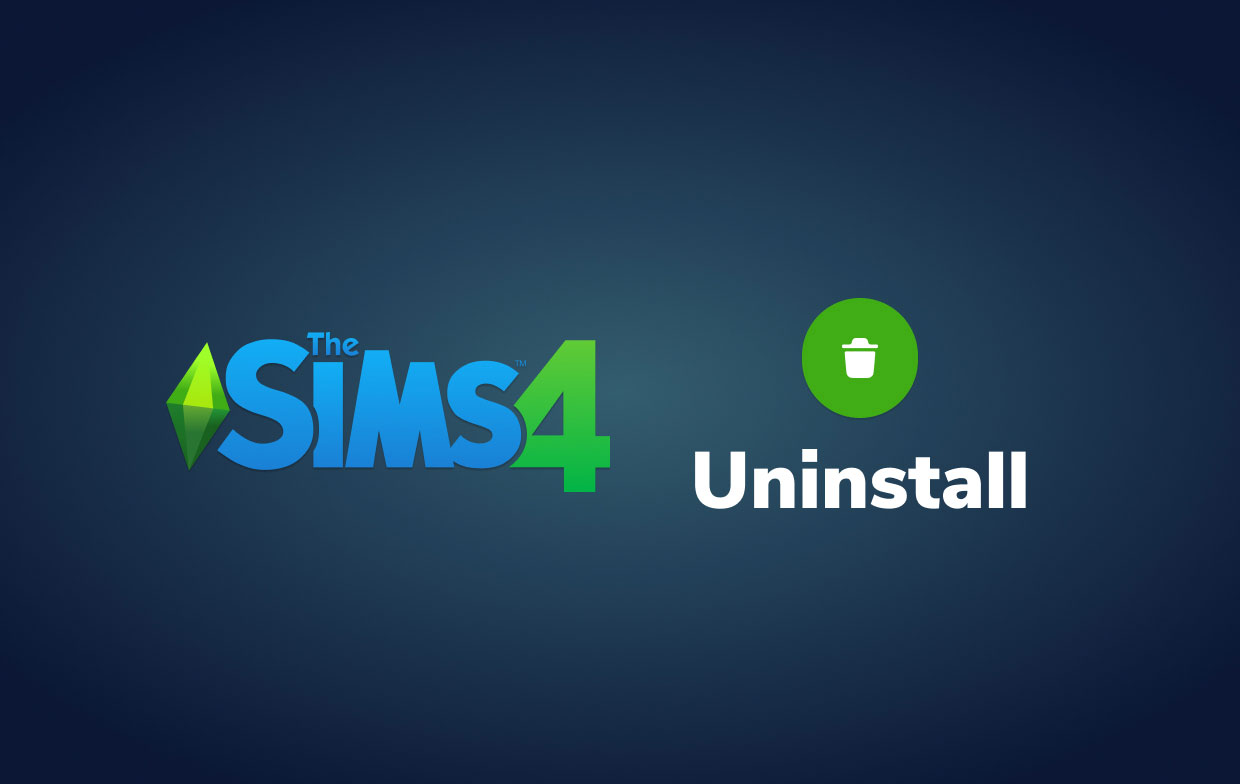
Часть 2. Как полностью удалить The Sims 4 на Mac?
Как полностью удалить Sims 4 на Mac? Быстрый и безопасный способ — использовать специальный инструмент для удаления — PowerMyMac, оптимизатор, разработанный iMyMac. Вы можете использовать его модуль App Uninstaller для удаления приложений и игр без остатков на вашем Mac.
Этот инструмент оптимизации также имеет множество функций, включая мини-инструменты для найти и удалить ненужные данные. Кроме того, у него есть программа, которая поможет вам найти дубликаты файлов чтобы не засорять место на вашем компьютере.
Вот как полностью удалить Sims 4 на Mac используя PowerMyMac:
- Загрузите, запустите и установите PowerMyMac на свой компьютер и нажмите кнопку Деинсталлятор приложений модуль находится на левой панели.
- Теперь нажмите кнопку под названием SCAN. Инструмент найдет все установленные приложения и игры на вашем компьютере Mac.
- Выберите The Sims 4. Убедитесь, что вы выбрали все его данные, файлы, папки и т. д.
- Затем нажмите ЧИСТКА кнопка, чтобы начать процесс удаления.
- Дождитесь завершения всего процесса удаления. PowerMyMac выдаст вам уведомление.
- Как только это будет показано, закройте инструмент PowerMyMac. Вы также можете перезагрузить компьютер, если хотите, особенно если новые настройки должны вступить в силу.

Это универсальный инструмент, который можно использовать для очистите и оптимизируйте свой Mac. Простым щелчком мыши он может освободить место на нашем Mac, защитить конфиденциальность и ускорить работу Mac.
Часть 3. Как вручную удалить Sims 4 на Mac?
Итак, если вы хотите использовать ручной способ удаления приложений и игр, вы можете узнать об этом здесь. Первый этап будет как удалить симс 4 на маке. После этого мы научим вас удалить остатки или связанные файлы чтобы освободить больше места на вашем Mac. Таким образом, удаление этой игры на вашем компьютере состоит из двух этапов.
Предложение: Если вы хотите сделать резервную копию и сбросить игру Sims 4, вы можете нажать на ссылку, чтобы узнать больше.
Вот шаги, чтобы вручную удалить The Sims 4 на вашем компьютере Mac.
- Во-первых, вам нужно выйти из The Sims 4 и связанных с ним процессов на вашем компьютере. Вы можете перепроверить это на мониторе активности Mac. Теперь в верхнем меню нажмите кнопку «Перейти». Затем щелкните параметр «Утилиты», затем откройте Мониторинг системы.
- Закройте все процессы и данные, связанные с The Sims 4.
- Посетить Приложения Папка на вашем Mac. Найдите приложение The Sims 4 и переместите его в корзину. После этого очистите корзину.
- [Необязательно] — Вы также можете попробовать найти приложение для удаления. Для этого проверьте папку, в которой установлена игра. Вы также можете найти деинсталлятор с официального сайта игры в Интернете. Используйте этот деинсталлятор для реализации как удалить симс 4 на маке.
(Советы: Ручное удаление программного обеспечения и связанных с ним файлов обычно занимает много времени и может не удалить их успешно, а также может вызвать проблемы с системой Mac, если вы случайно удалите важные файлы. Поэтому лучше использовать профессиональное и мощное программное обеспечение для очистки Mac, такое как PowerMyMac, чтобы удалить его полностью и безопасно.)
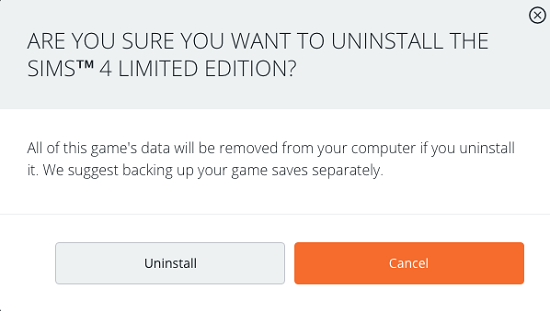
Теперь, когда вы знаете, как удалить Sims 4 на Mac, следующим шагом будет найти связанные файлы на твоем компьютере. Для этого вам нужно запустить основную папку библиотеки. В этой основной папке библиотеки посетите определенные подпапки и удалить оставшиеся данные The Sims 4:
- Щелкните меню «Перейти» в верхней части компьютера Mac.
- Нажмите на опцию ПЕРЕЙТИ В ПАПКУ.
- В появившемся окне перейдите в папку «Библиотека», набрав ~ / Library а затем нажмите кнопку GO.
- Затем в этой основной папке библиотеки посетите следующие подпапки:
-
Library/Logs/ Library/Preferences/Library/Caches/Library/Application Support/
- Внутри этих подпапок найдите все связанные файлы и папки The Sims 4. Убедитесь, что вы не удалили важные системные файлы.
- Удалите все связанные данные The Sims 4, затем просто очистите корзину Mac. Перезагрузите компьютер Mac.
Заключение
Здесь мы обсудили как удалить Sims 4 на Mac. Сначала мы обсудили самый простой метод, который можно реализовать через PowerMyMac. Таким образом, ручной метод удаления приложений не рекомендуется.
Таким образом, вам следует взять и установить iMyMac PowerMyMac для того, чтобы удалить приложения с вашего компьютера без проблем. Кроме того, вы можете использовать его для оптимизировать свой компьютер и заставить его работать быстрее. Воспользуйтесь инструментом PowerMyMac сегодня и заставьте компьютер macOS работать оптимально!



